Umělá inteligence prokázala svou popularitu mezi předními službami v oblasti IT. Miliony společností používají modely strojového učení k předpovídání budoucnosti na základě aktuálních dat. Umožňuje lépe porozumět podnikání a dává přednost tomu, kdo rozhoduje, a pomáhá při rozvoji společnosti. AWS nabízí službu SageMaker k vytváření modelů strojového učení v cloudu, abyste získali ty nejlepší výsledky v cloudu.
Tato příručka vysvětlí proces trénování modelu strojového učení ve službě Amazon SageMaker.
Jak trénovat ML modely v Amazon SageMaker?
Chcete-li trénovat model strojového učení v AWS Sagemaker, jednoduše postupujte podle tohoto snadného průvodce:
Navštivte službu S3
Před zahájením vytváření modelu strojového učení musí uživatel uložit datovou sadu do bucketu S3. Chcete-li nahrát data do cloudu, jednoduše navštivte „ S3 “servisní panel:
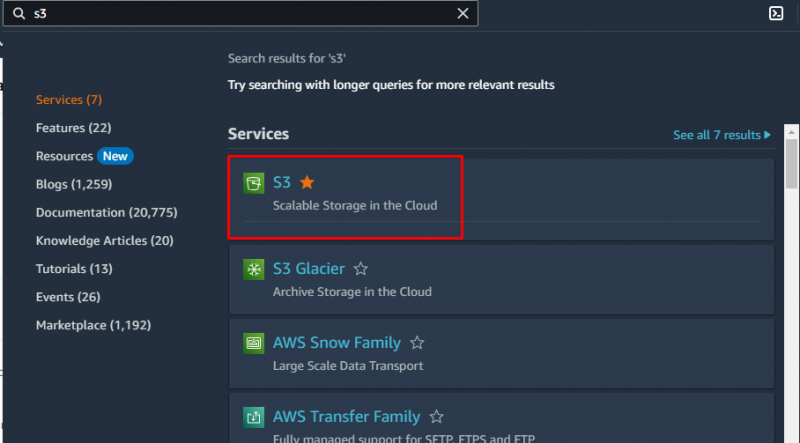
Zkontrolujte S3 Bucket
Navštivte ' Kbelíky ” z konzoly S3 a otevřete košík a nahrajte do něj objekty:
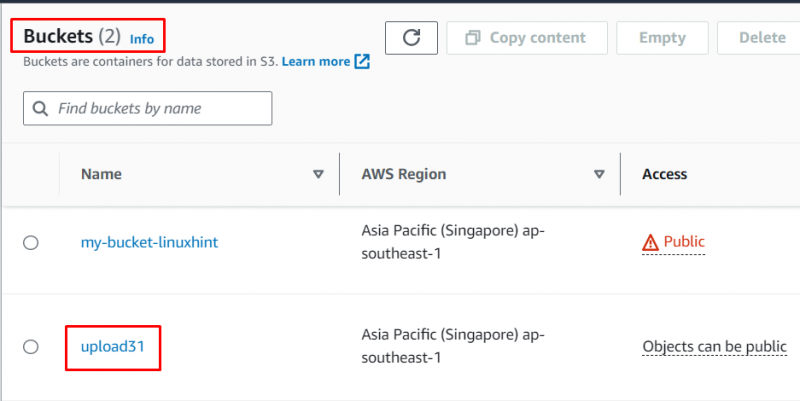
Nahrát datovou sadu
Nahrajte datovou sadu z místního systému do bucketu S3 v cloudu a použijte ji pro trénování modelů strojového učení:
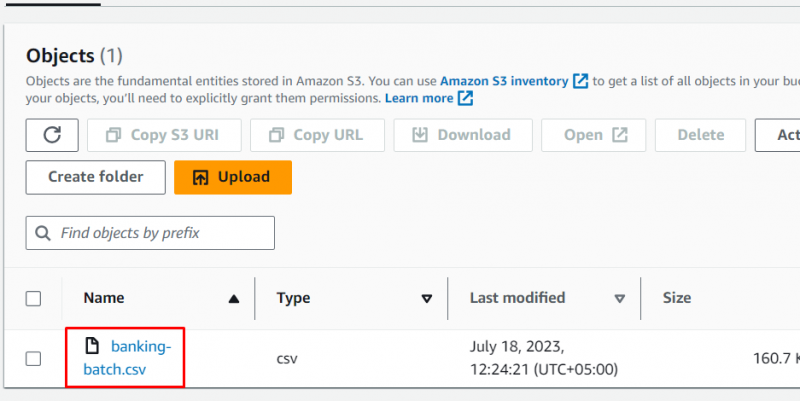
Služba Amazon SageMaker
Po nahrání dat do cloudu jednoduše navštivte službu Amazon SageMaker z AWS Management Console:
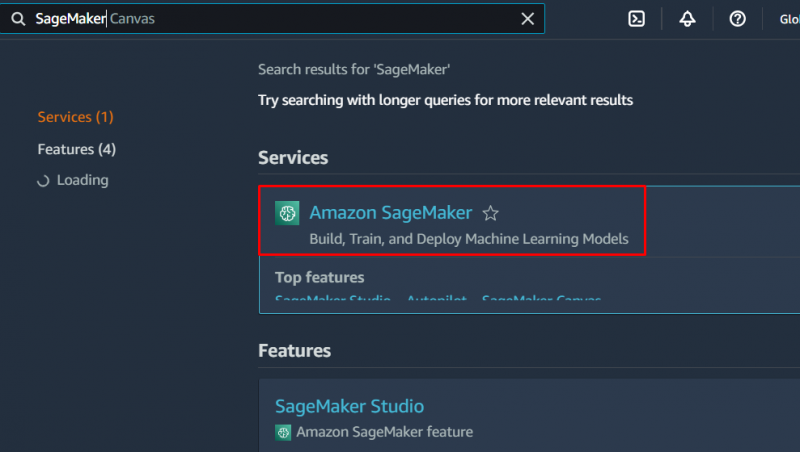
Otevřete Studio
Najděte „ Studio “ z levého panelu a klikněte na něj:
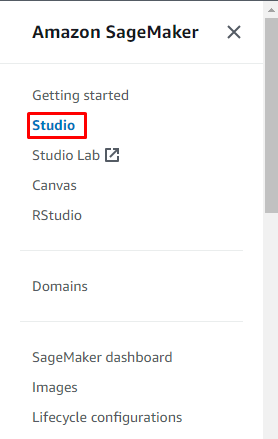
Klikněte na „ Otevřete Studio ” tlačítko ze stránky SageMaker Studio:
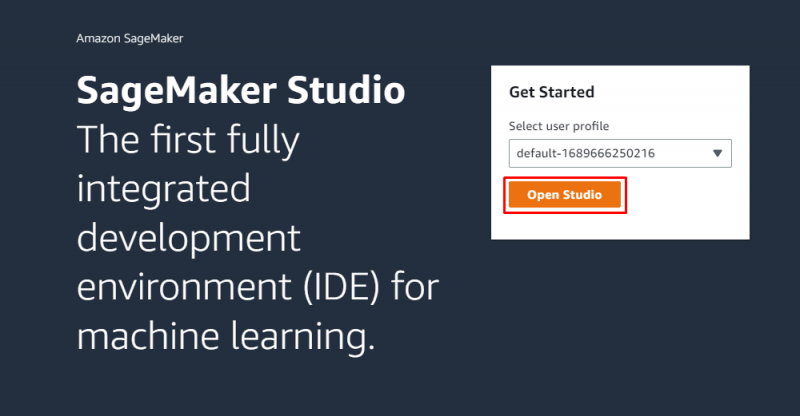
Řešení AutoML
Otevření SageMaker Studio bude chvíli trvat a jakmile bude otevřeno, jednoduše klikněte na „ AutoML ' knoflík:
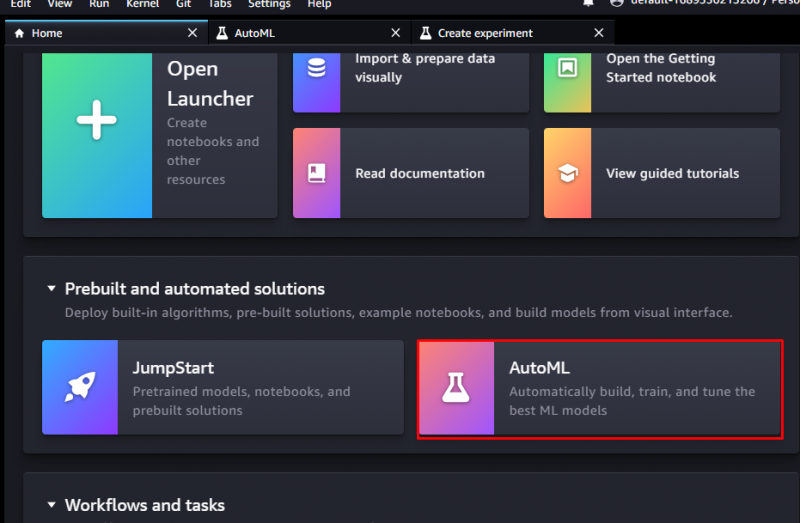
Projděte si úvod a klikněte na „ Vytvořte experiment AutoML “ tlačítko ve spodní části stránky:
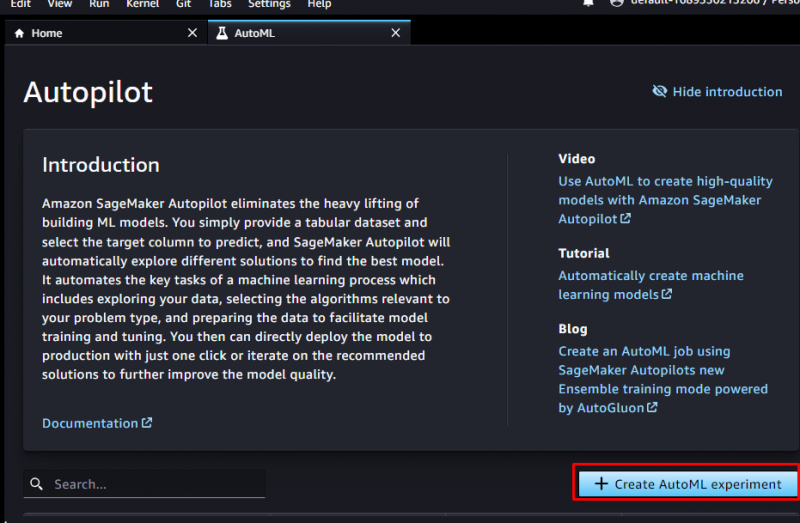
Konfigurace experimentu
Začněte konfigurovat experiment AutoML zadáním názvu projektu a kliknutím na „ Procházet ” tlačítko pro nalezení umístění S3:
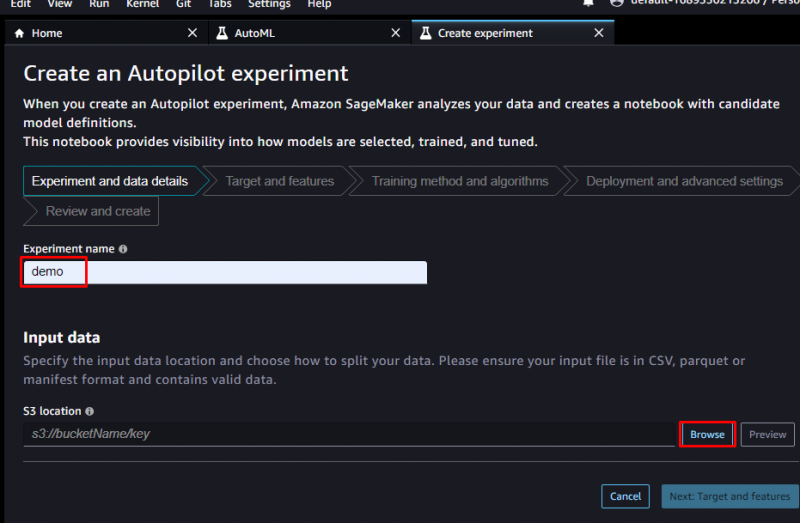
Export datové sady
Vyberte cestu úložiště datových sad v bucketu S3 a klikněte na „ Další: Cíl a funkce ' knoflík:
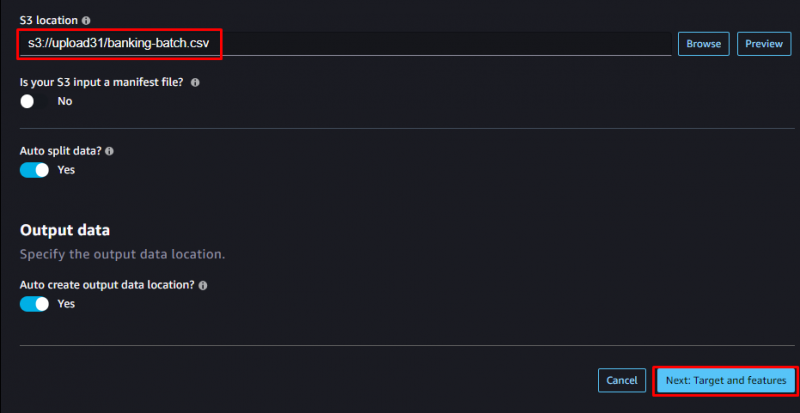
Vyberte sloupec Cíl ze sady dat, na který chcete použít model ML, a vyberte pole hmotnosti vzorku z datové sady:
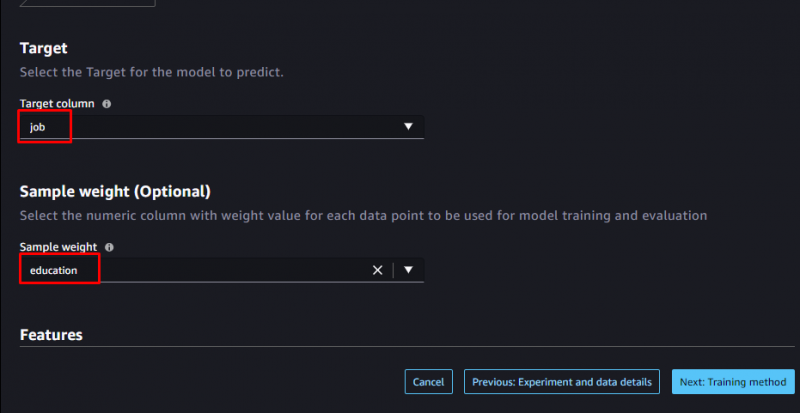
Přejděte dolů na konec stránky a zkontrolujte exportovaná data a klikněte na „ Další: Metoda tréninku ' knoflík:
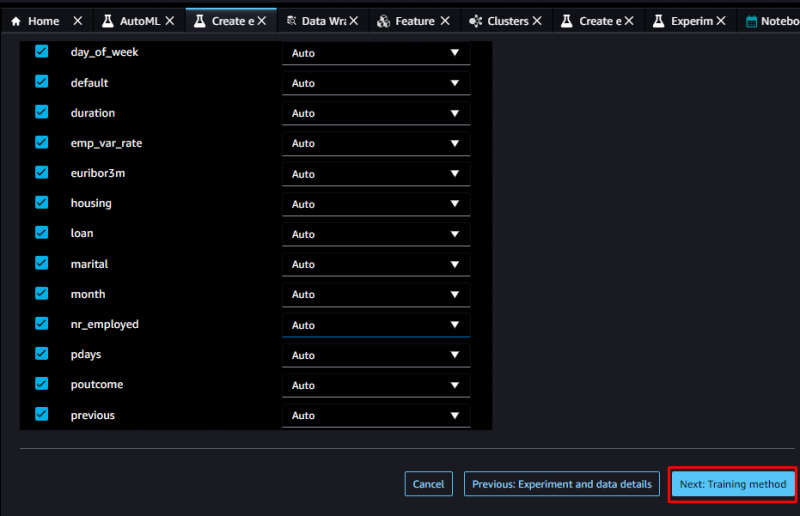
Tréninkové metody
Vyberte modely strojového učení poskytované platformou a klikněte na „ Další: Vývoj a pokročilá nastavení ' knoflík:
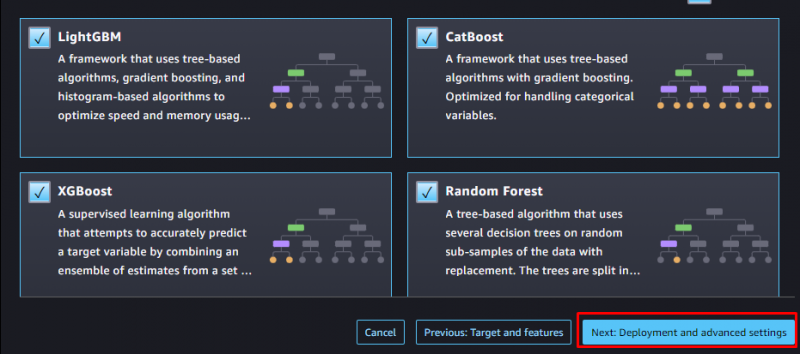
Vyberte typ problému pro model strojového učení a „ Auto “ znamená, že platforma jej vybere automaticky analýzou dat:
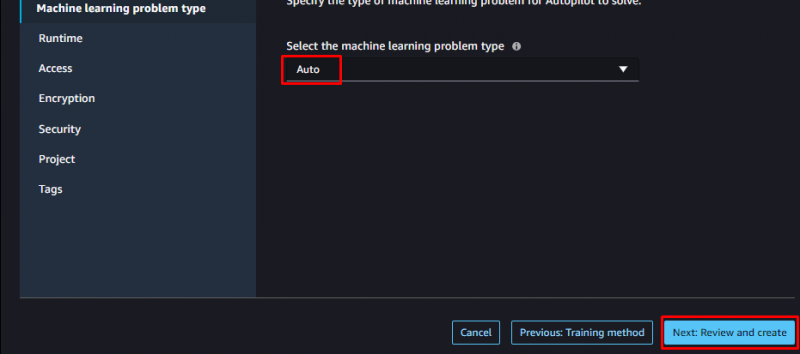
Vytvořit experiment
Zkontrolujte konfigurace modelu a klikněte na „ Vytvořit experiment ' knoflík:
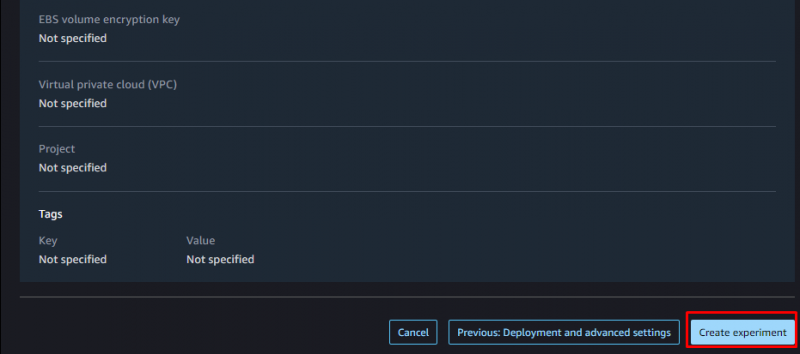
Stav modelu je „ InProgress “ a natrénovat model a získat nejlepší model pro data bude nějakou dobu trvat:
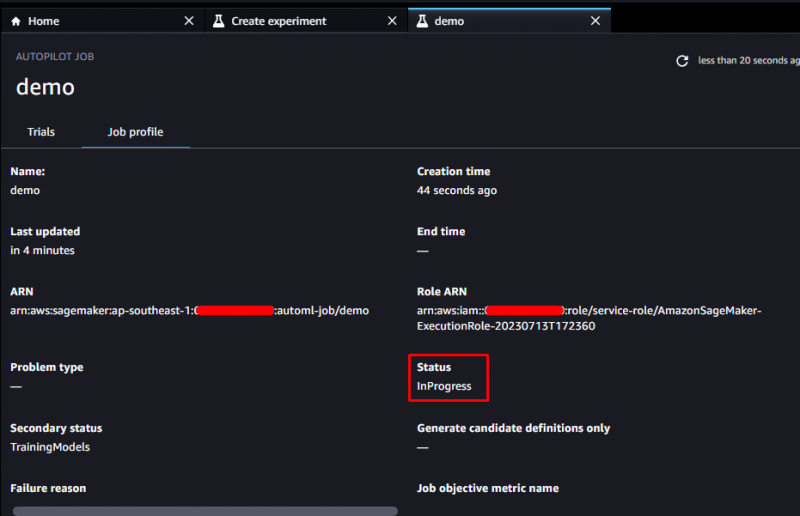
Zkontrolujte nejlepší model
Platforma našla nejlepší model s přesností a poskytla seznam modelů, které natrénovala na datech:
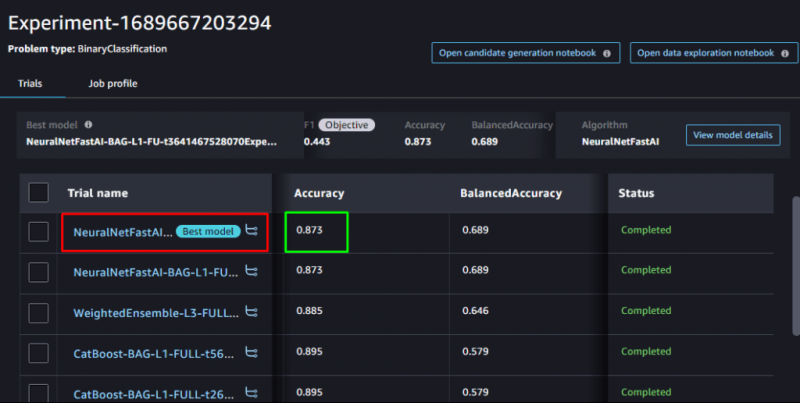
Vyberte nejlepší model a zkontrolujte jeho výkon z „ Vysvětlitelnost modelu stránka:
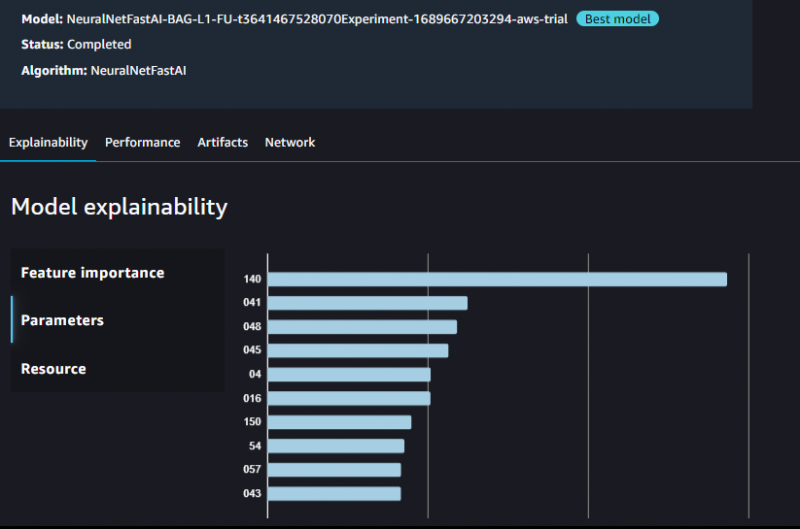
Následující GIF vysvětluje výkon modelu pomocí různých vizualizačních technik:

To je vše o trénování modelů strojového učení ve službě Amazon SageMaker.
Závěr
Chcete-li trénovat model strojového učení v Amazon SageMaker, jednoduše nahrajte datovou sadu do bucketu S3 z místního systému. Poté navštivte řídicí panel služby SageMaker a otevřete jeho Studio z řídicího panelu, abyste mohli začít trénovat model. Vyberte možnost AutoML a nakonfigurujte experiment tak, že poskytnete cestu dat S3 a umožníte platformě vybrat ze seznamu nejlépe vyškolený model.